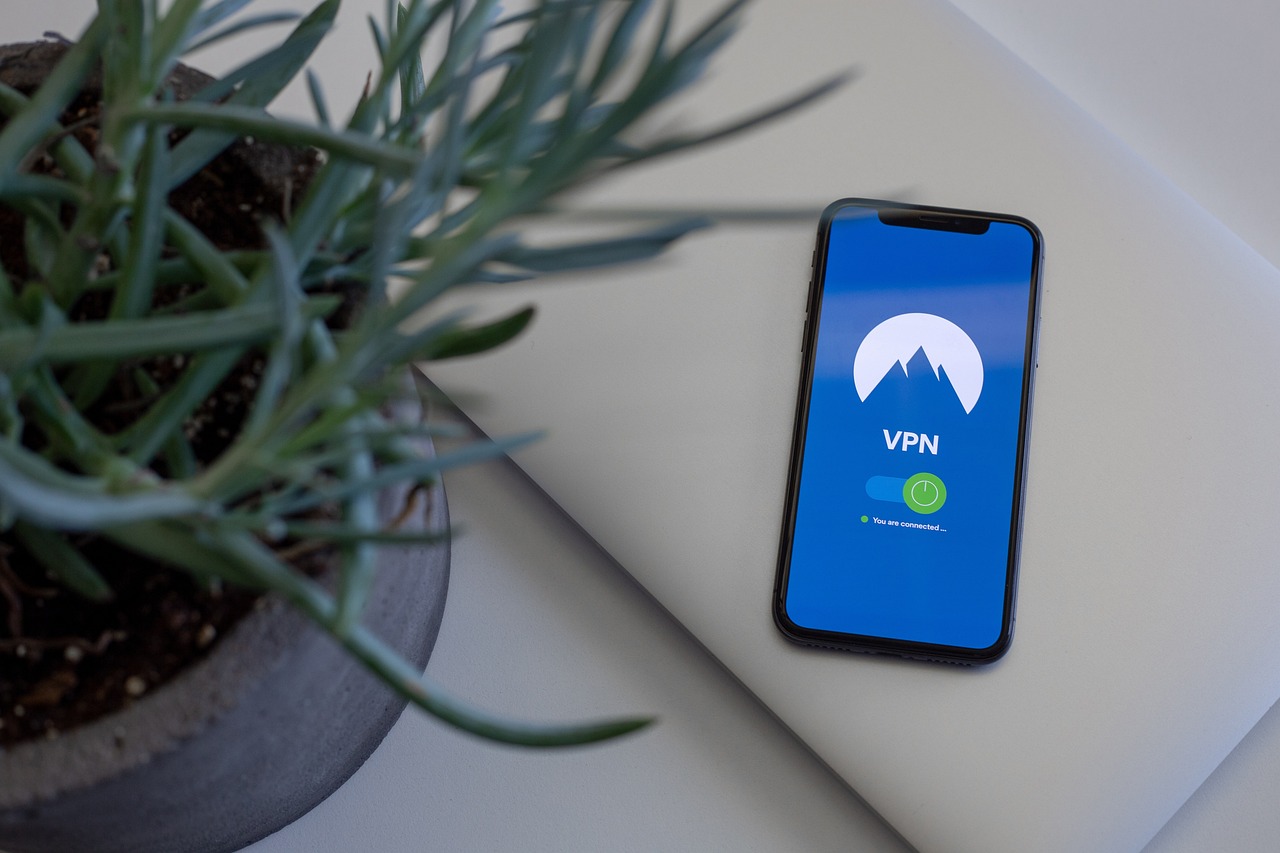轻松掌握,平板电脑连接无线网络的详细指南
在数字化时代,平板电脑已经成为我们日常生活中不可或缺的一部分,无论是工作、学习还是娱乐,平板电脑都能提供极大的便利,要让平板电脑发挥其最大效能,连接无线网络是首要步骤,本文将为您提供一个友好且清晰的指南,帮助您轻松掌握如何将平板电脑连接到无线网络。
了解无线网络的基础知识
在开始之前,让我们先了解一下无线网络的基础知识,无线网络,通常指的是Wi-Fi网络,它允许设备在一定范围内无线连接到互联网,每个无线网络都有一个独特的名称,称为SSID(Service Set Identifier),以及一个密码,用于保护网络不被未授权访问。
检查平板电脑的无线网络功能
在连接无线网络之前,请确保您的平板电脑具备无线网络功能,大多数现代平板电脑都内置了Wi-Fi模块,但如果您使用的是较旧的设备,可能需要检查设备规格或联系制造商以确认。
打开平板电脑的无线网络设置
连接无线网络的第一步是打开平板电脑的无线网络设置,这通常可以通过以下步骤完成:
- 滑动屏幕以找到“设置”图标,它通常看起来像一个齿轮。
- 点击“设置”,然后向下滚动找到“无线和网络”或“Wi-Fi”选项。
- 点击“Wi-Fi”选项,确保开关处于开启状态。
搜索并选择无线网络
一旦无线网络功能被激活,您的平板电脑将自动搜索周围的无线网络,以下是如何搜索并选择无线网络的步骤:
- 在“Wi-Fi”设置页面,您将看到一个无线网络列表。

- 找到您想要连接的网络名称(SSID)。
- 点击该网络名称,如果网络是加密的,系统会提示您输入密码。
输入无线网络密码
大多数家庭和公共无线网络都是加密的,以保护用户数据的安全,以下是如何输入密码的步骤:
- 当系统提示输入密码时,输入您知道的网络密码。
- 确保大小写正确,因为密码通常对大小写敏感。
- 点击“连接”或“加入”按钮。
连接成功与故障排除
如果您输入的密码正确,平板电脑将自动连接到无线网络,您可以通过查看屏幕顶部的Wi-Fi图标来确认连接状态,如果连接失败,以下是一些常见的故障排除步骤:
- 检查密码是否正确输入。
- 确认无线路由器是否正常工作,您可以尝试重启路由器。
- 检查平板电脑的无线网络功能是否被禁用或受限。
- 如果问题依旧存在,尝试忘记该网络并重新连接。
保护您的无线网络安全
连接到无线网络后,保护您的网络安全也非常重要,以下是一些实用的建议:
- 定期更改您的无线网络密码。
- 启用WPA2或更高级别的加密。
- 避免在公共无线网络上进行敏感操作,如网上银行。
实际应用:使用平板电脑进行远程工作
现在您已经成功连接到无线网络,可以开始使用平板电脑进行远程工作了,您可以使用视频会议软件进行远程会议,或者使用云服务存储和访问工作文件。
享受无线网络带来的便利
连接无线网络后,您的平板电脑将变得更加强大,您可以随时随地访问互联网,无论是查看电子邮件、浏览网页还是观看视频,无线网络的便利性让您的生活更加丰富多彩。
连接平板电脑到无线网络是一个简单的过程,只需要几个步骤就可以完成,通过本文的指南,您应该能够轻松地将您的平板电脑连接到无线网络,享受数字化时代的便利,如果您在连接过程中遇到任何问题,不要犹豫,尝试上述的故障排除步骤,或者寻求专业人士的帮助。
通过这篇文章,我们不仅提供了连接无线网络的详细步骤,还提供了实用的见解和建议,帮助您更好地利用平板电脑,希望这篇文章能够给您带来切实的帮助和启发。